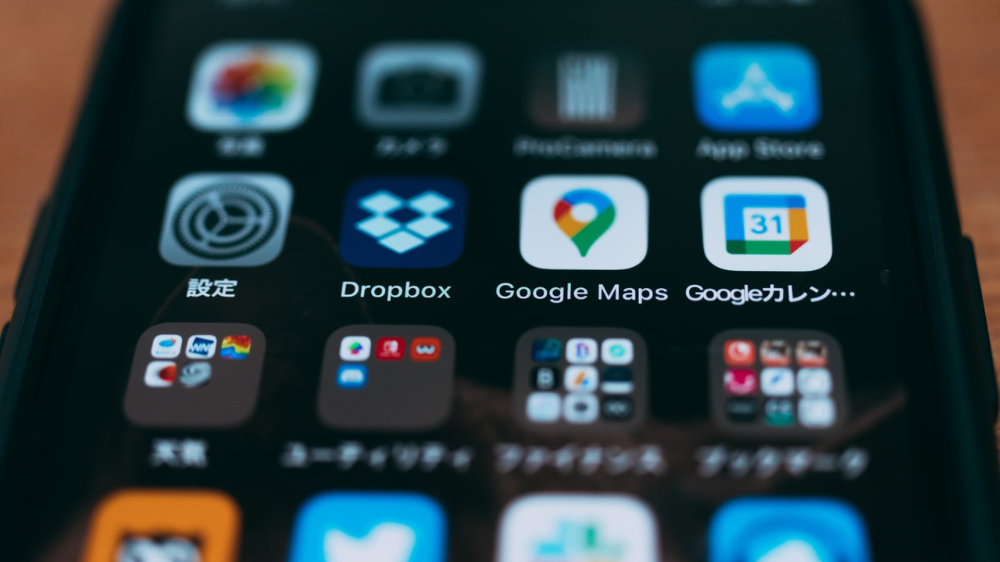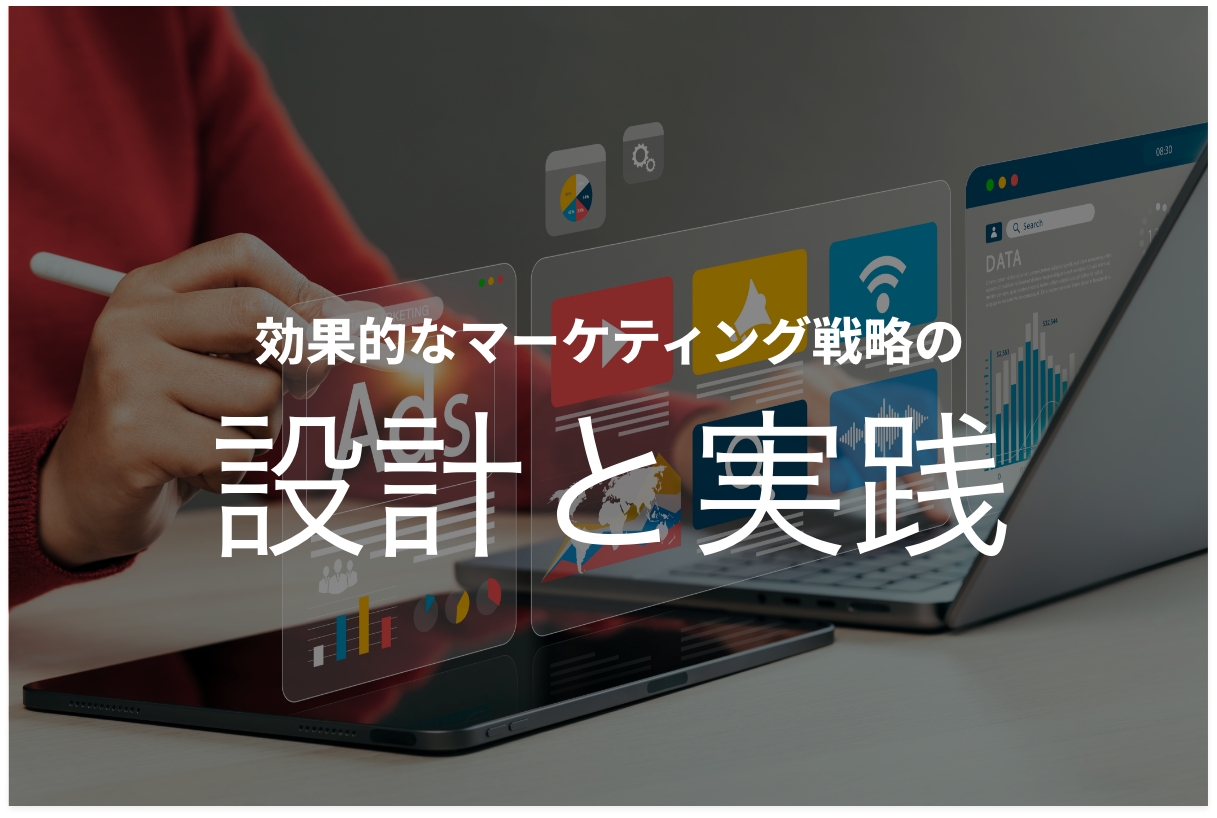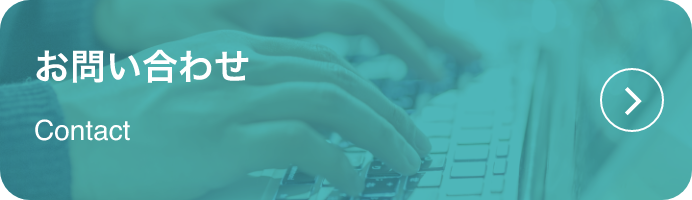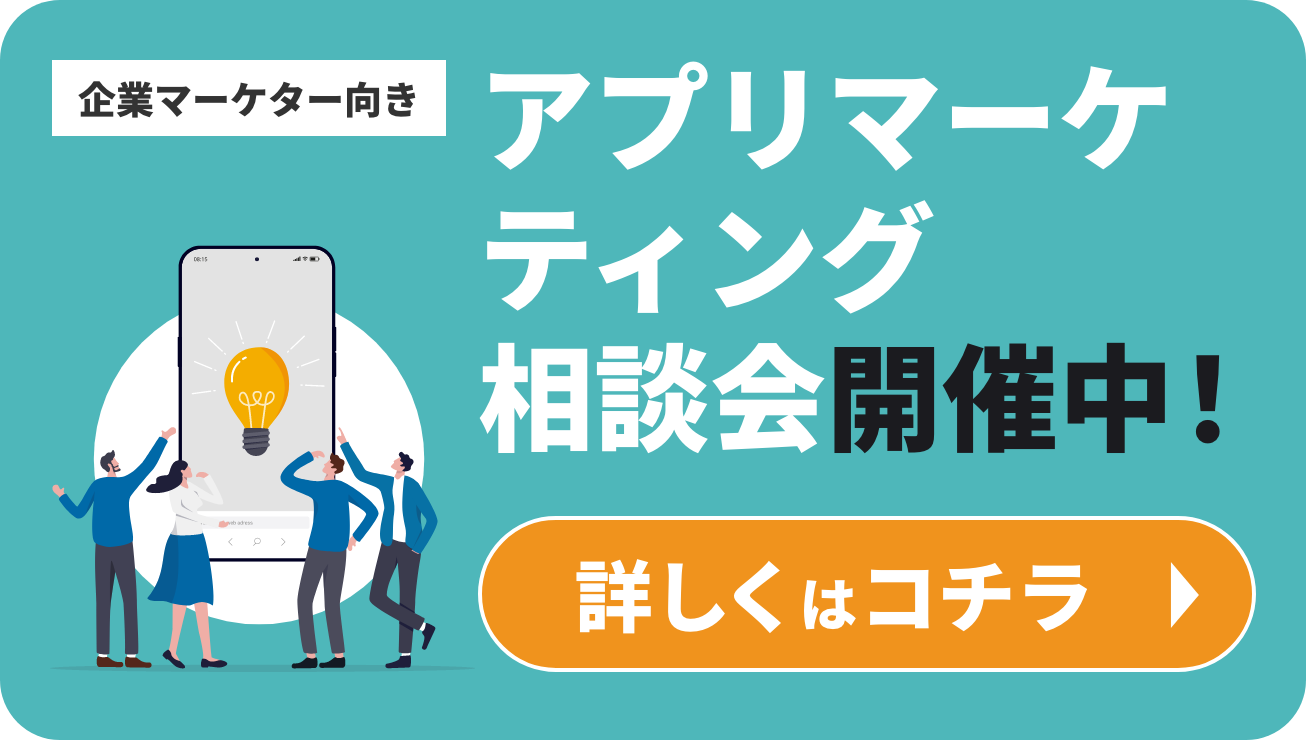YouTubeの編集もスマホ1台で!おすすめアプリをご紹介!

YouTubeショートやInstagramのリール、TikTokなどの出現で、動画は閲覧するためだけのものではなく気軽に動画を発信することができるようになりました。
しかし、まだまだ「動画の編集は難しそう」と思ってなかなか踏み出せない方もいらっしゃるのではないのでしょうか?
今回は初心者の方向けに、スマホがあればできる動画編集のおすすめアプリをご紹介します。
Contents
そもそも“動画編集”ってどんなことをするの?

動画をアップロードする際に、撮影した動画だけではなんとなく味気ないなと思い、動画の編集をしたいなと思ったことはないでしょうか?
では、実際に“動画編集”にはどのような種類があるのでしょうか?
動画編集には主に下記のような項目が含まれます。
動画のカット・つなげる
撮影した動画の尺や間が長すぎたりしてテンポが悪い場合は動画の一部をカットしたり
複数の動画をつなげて1本の動画を作りたい場合に動画をつなげる編集を行います。
動画のテンポをよくすることで視聴者を飽きさせず、視聴してもらうことが可能です。
再生速度の変更
動画をカットしたくない場合、時間経過を伝えたい場合は再生速度をはやめたり、
反対に早すぎて見えない場合は再生速度を遅くして注目をしてもらいたい場合などに再生速度を遅くしたりする編集を行います。
再生速度を変更することで、リズムの良い動画を作ることができます。
音楽の挿入・音量の調整
動画に音声がない場合や、音声が大きすぎるor小さすぎる場合にBGMを挿入したり、音声の調整を行います。
音声のみの動画だと、音声がない場合に沈黙の時間が生まれてしまうため、最近の動画はBGMが入っているものがほとんどです。
アフレコ・音声加工
自分の声を出したくない場合は音声の加工を行う必要がでてきます。
また、読み上げや気持ちを代弁をする場合にアフレコを行い、後付けすることもできます。
文字(テロップ)の挿入
動画で強調したいワードがある場合や、注釈などをテロップとして挿入し、動画を視聴している人に動画をわかりやすくする編集です。
色やフォントをそのシーンにあったものを用いることで、文字からでも動画の雰囲気を伝えることができます。
エフェクトを挿入
動画全体にエフェクトをかけて雰囲気をだしたり、動画にうつってはいけないものや無関係の人にモザイクをかけるなどの処理のことを指します。
特に、動画に無関係の人はモザイクをかけるなどの配慮は動画をアップロードする上で必須です。
動画編集アプリの選び方 3つのポイント!
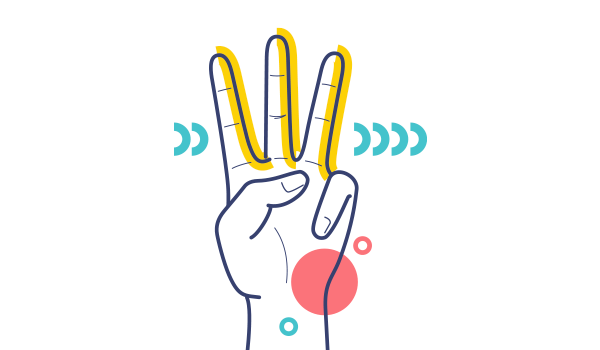
アプリストアで「動画 編集」と検索をかけると、さまざまなアプリが表示されます。
その中で自分に合うアプリを選ぶにはどのようなことに注目すると良いのでしょうか?
3つの観点を紹介しますので、自分に合ったアプリを探してみてくださいね。
自分のやりたいことと機能が一致しているか
まず一番重要なのは「自分のやりたいことができるアプリ」かどうかです。
動画編集をするにあたって、機能は多いに越したことはありませんが
アプリによってテキストが豊富なもの、エフェクトが豊富なものなどの違いがあります。
そのため、自分が動画編集をするにあたって何を最重要視するかを決めてからアプリ選びを始めてみてください。
わかりやすさ・編集のしやすさ
動画編集は基本的に操作項目が多いこと、PCと比べても操作画面が小さいため使いづらさがモチベーションダウンに繋がりやすい特徴があります。
そのため、操作が自分にとってわかりやすいものやチュートリアル、ヘルプが充実しているものを選ぶことが必要です。
また、操作に関してはYouTubeなどで解説してくれている人もいるため、解説が多いアプリをつかってみるのも一つの手です。
価格が自分にあっているか
アプリには「基本無料(課金あり)」「有料」「サブスクリプション制」があります。
動画編集アプリは無料で使用できるものも多く、拡張機能を使いたい場合に課金またはサブスクに加入する、といったものが多いです。
「アプリでずっと編集するかわからない」「まずは機能を試したい」といった方は無料アプリから試してみても良いでしょう。
動画編集におすすめ!基本無料で使えるアプリ3選
無料、または基本無料で使うことのできるおすすめアプリをご紹介します。
CapCut – 動画編集アプリ
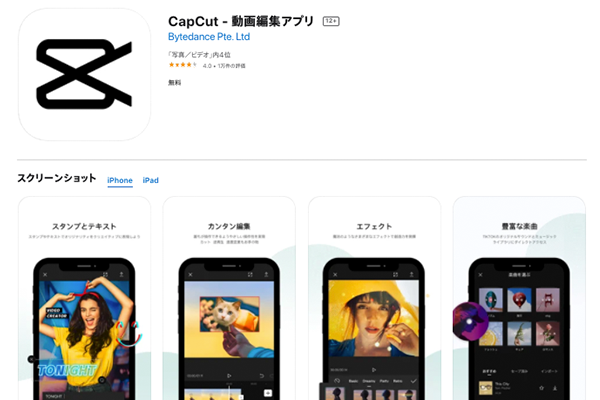
初心者でも簡単に使える動画編集アプリです。
動画編集アプリの中でも操作が簡単で、操作画面上での表示や、実際にユーザーがアップロードしているチュートリアル動画をアプリ内で視聴することができます。
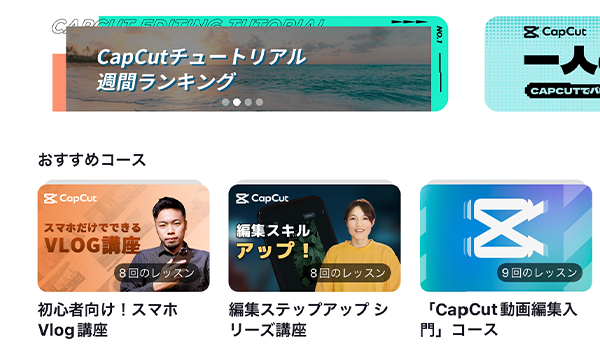
また、こちらのアプリは無料で利用できるため充実した機能が満載のため、「まずは動画作成に慣れたい!」という方や「簡単な編集だけでよい」といった方におすすめです。
CapCut – 動画編集アプリのダウンロードはこちらから!
iOS / Android
InShot – 動画編集&動画作成&動画加工
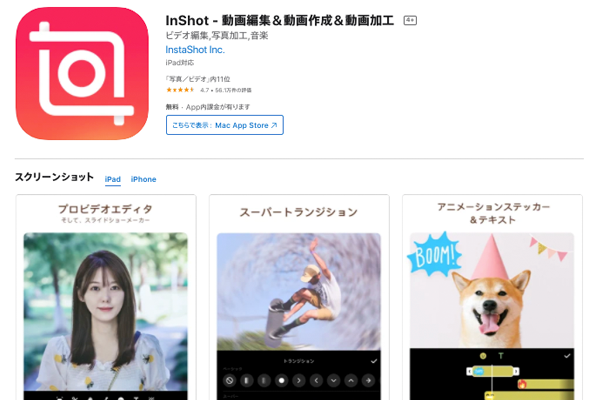
InShotは動画編集アプリとしてご存知の方も多いのではないでしょうか。
基本無料で作成できるアプリの中でも本格的な編集を行うことができます。
動画のトリミングや文字入れ、エフェクトなど基本機能はもちろんのこと、キーフレームと呼ばれるエフェクトの設定地点を記録できる機能により、文字などに動きをつけることができることが特徴です。
また、高いビデオ出力解像度を誇るため、YouTubeやTikTokへの動画投稿にも向いています。
無料プランでは使用できる機能に制限や透かし、広告が入りますが
有料プランではエフェクトなどの機能の開放と透かし、広告が自動的に排除されます。
課金方法はサブスクリプションと永久会員(購入)の2種類あります。
また、インストール後は3日間の無料トライアルがあるため、サブスクリプションを活用する前にまずはトライアルプランで使い心地を試してみてください。
InShot – 動画編集&動画作成&動画加工のダウンロードはこちらから!
iOS / Android
VLLO ブロ – 簡単に動画編集できるVLOGアプリ
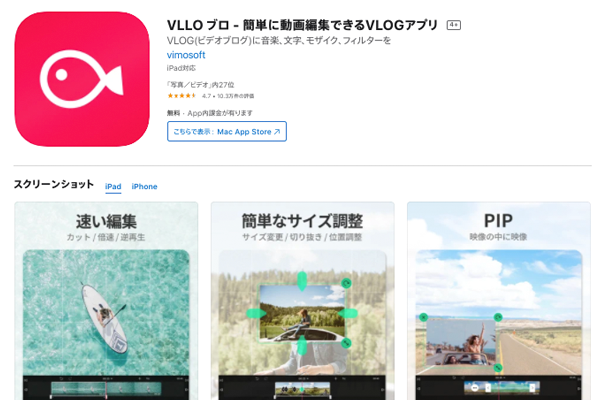
おしゃれなフィルターやエフェクトが多数存在している他、1番の特徴はYouTube上でも使える著作権フリーBGM&効果音が存在している点といえます。
また、VLLOは無料版でもウォーターマークと呼ばれる透かしが入らないためないのも嬉しいポイントです。
基本的な動画編集機能は無料版でも使用できますが、より多くの機能を使用したい場合は有料のプランもあります。
有料プランではクロマキー合成、ピクチャーインピクチャー機能、モザイク、キーフレームアニメーションなどより本格的な動画編集を行うことができます。
プレミアムプラン(有料プラン)は無制限利用決済と月額プランがあります。
こちらはトライアル期間はないため、無料版で使用感を試した後に判断するのが良いでしょう。
VLLO ブロ – 簡単に動画編集できるVLOGアプリのダウンロードはこちらから!
iOS / Android
TikTokがメインなら、TikTokアプリが便利!

TikTokは世界中のショート動画を無料で楽しむことができるZ世代に大人気のSNSです。
TikTokには、既存の動画をアップロードするだけでなくさまざまな音楽、エフェクトを用いて動画編集を行うことができます。
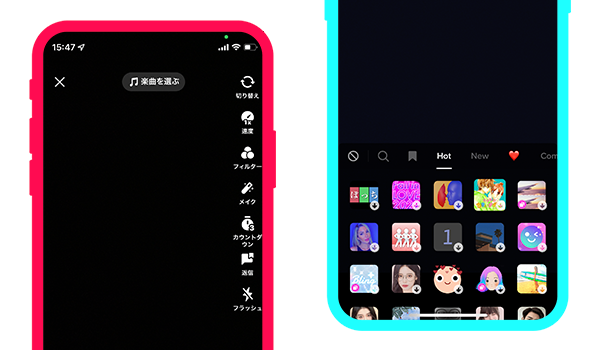
TikTokに動画をアップロードすることがメインであれば、まずはTikTok内の機能やエフェクトを駆使して動画の撮影を行ってみてもいいかもしれません。
しかし、TikTokにはウォーターマークが入るため、YouTubeショートなど他の動画サイトにもアップロードする可能性があるのであれば先ほど紹介したアプリ等を使用して動画作成を行うことをおすすめします。
まとめ
動画編集はスマホでも気軽に作成できる時代になりました。
しかし、まだハードルが高い印象を持っている方がいるのも事実です。
本格的に始める前に、まずは自分にあったアプリを選んで気軽に動画編集を始めてみてくださいね!
🤔広告運用でお困りではないですか?
お気軽にお問い合わせください!
設立5年で1,000社を超える実績を築いたG-KIT。案件の6割が海外で語学にも強い!
ご不明点、ご質問、資料請求などお気軽にお問い合わせください。
🔍記事検索
👑人気記事
-
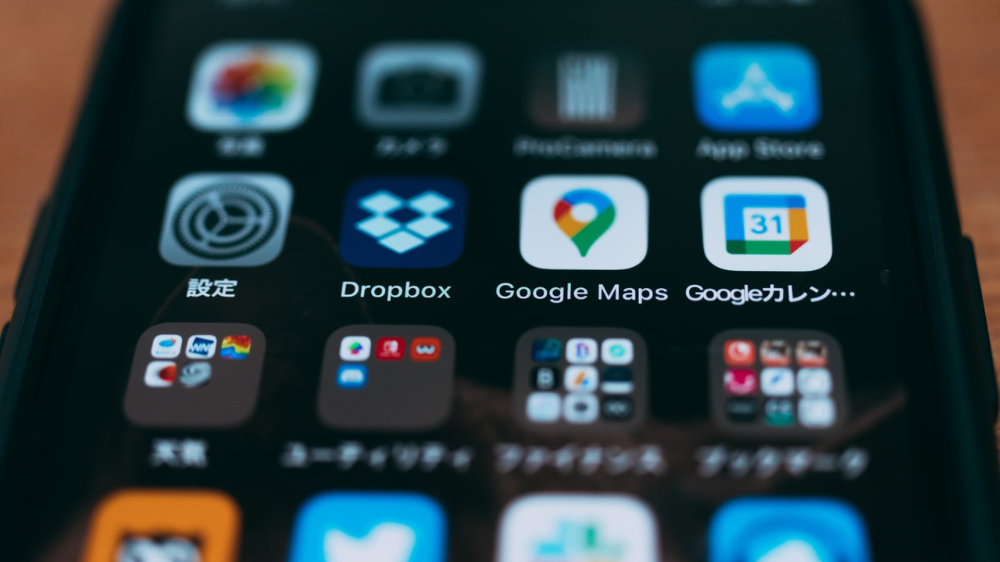 アプリマーケティングGoogleアプリキャンペーン(GAC)とは?特徴や広告の設定方法を徹底解説2025年5月19日
アプリマーケティングGoogleアプリキャンペーン(GAC)とは?特徴や広告の設定方法を徹底解説2025年5月19日 -
 アプリマーケティングアプリ収益化で個人開発から月収100万円を目指す方法2024年11月20日
アプリマーケティングアプリ収益化で個人開発から月収100万円を目指す方法2024年11月20日 -
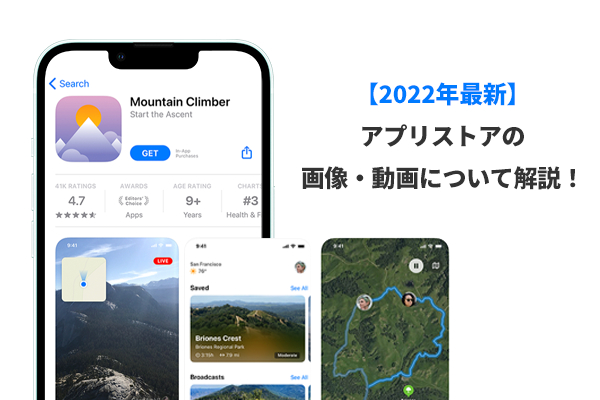 コンテンツ制作【2022年最新】アプリストアの画像・動画について解説!2022年1月28日
コンテンツ制作【2022年最新】アプリストアの画像・動画について解説!2022年1月28日 -
 アプリマーケティングApp Store新機能!App内イベントについて徹底解説2022年5月31日
アプリマーケティングApp Store新機能!App内イベントについて徹底解説2022年5月31日 -
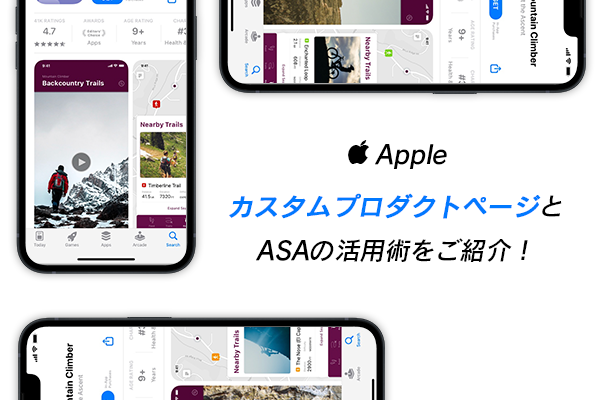 アプリマーケティング 広告運用【Apple】カスタムプロダクトページとASAの活用術をご紹介!2022年3月4日
アプリマーケティング 広告運用【Apple】カスタムプロダクトページとASAの活用術をご紹介!2022年3月4日 -
 アプリマーケティングアプリの離脱率を改善!データ分析と効果的な対策まとめ2024年11月20日
アプリマーケティングアプリの離脱率を改善!データ分析と効果的な対策まとめ2024年11月20日
😎おすすめ記事